草图大师导入的模型怎么放大和缩小?
溜溜自学 建筑景观 2022-09-19 浏览:782
大家好,我是小溜,草图大师软件的功能帮助我们更快的建模,但一些模型我们也会直接找素材,再导入使用,这样可以节省更多制图工作。但是导图的模型很多朋友不知道怎么编辑,所以今天来告诉大家草图大师导入的模型怎么放大和缩小的。
想了解更多的“草图大师”相关内容吗?点击这里免费学习草图大师课程>>
工具/软件
硬件型号:华为MateBook D 14
系统版本:Windows7
所需软件:草图大师2016
方法/步骤
第1步
首先,打开sketchup图像, 准备一起放大几个对象,如下图所示。
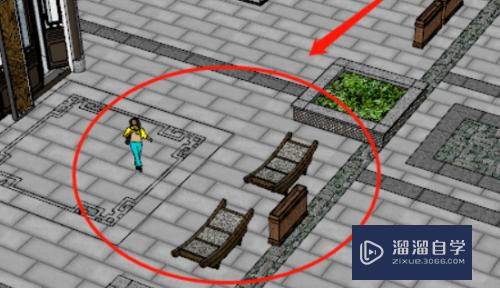
第2步
其次,完成上述步骤后,选择模型,鼠标右键单击,然后单击“创建组件”选项,如下图所示。
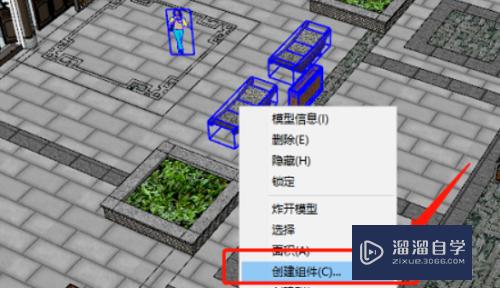
第3步
接着,完成上述步骤后,选择组件,如下图所示。
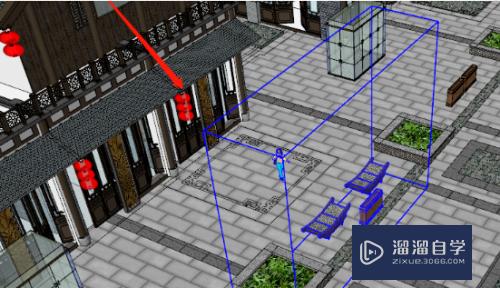
第4步
然后,完成上述步骤后,单击工具栏中的缩放工具图标,如下图所示。
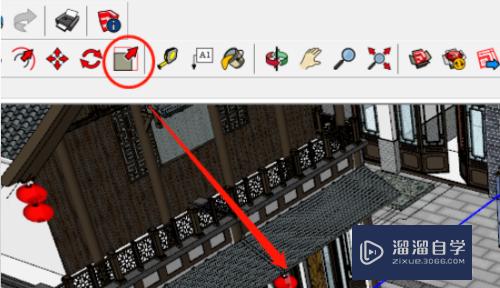
第5步
最后,完成上述步骤后,单击一个点以进行放大和缩小,如下图所示。这样,问题就解决了。
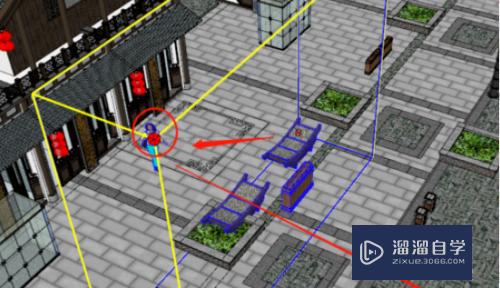
注意/提示
上面就是“草图大师如何把导入的模型放大和缩小?”这篇文章的所有内容了,相信大家也都认真的阅读完了,如果在学习的过程中遇到问题,不妨重新再的阅读下文章,相信大家都能够轻松解决眼下的问题。
相关文章
距结束 06 天 23 : 06 : 28
距结束 00 天 11 : 06 : 28
首页









